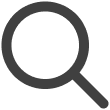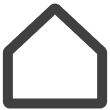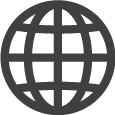设置屏幕墙,一组多个屏幕
将多个屏幕组合成一个巨大的屏幕墙。有机地连接单个显示器以实现沉浸式屏幕墙。
-
此功能可能不受支持,具体取决于使用的费率计划。
-
要使用此功能,请确保预先创建至少两个屏幕。
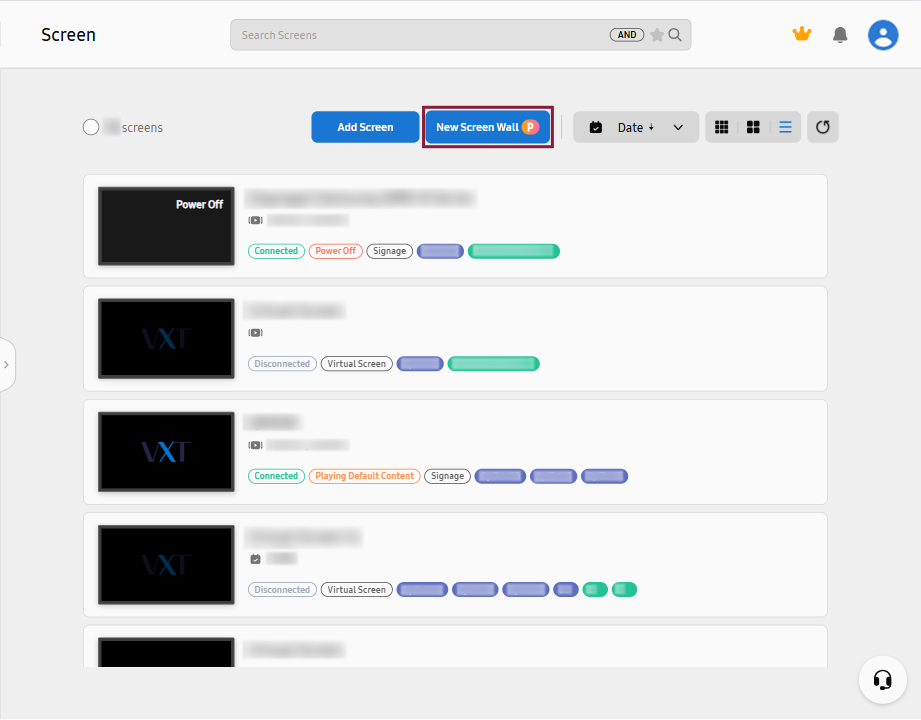 |
创建屏幕墙
-
在左侧面板中,选择屏幕 > 新建屏幕墙。出现布局配置窗口。
-
从单元格1开始,使用鼠标拖放以自定义布局,然后单击完成。
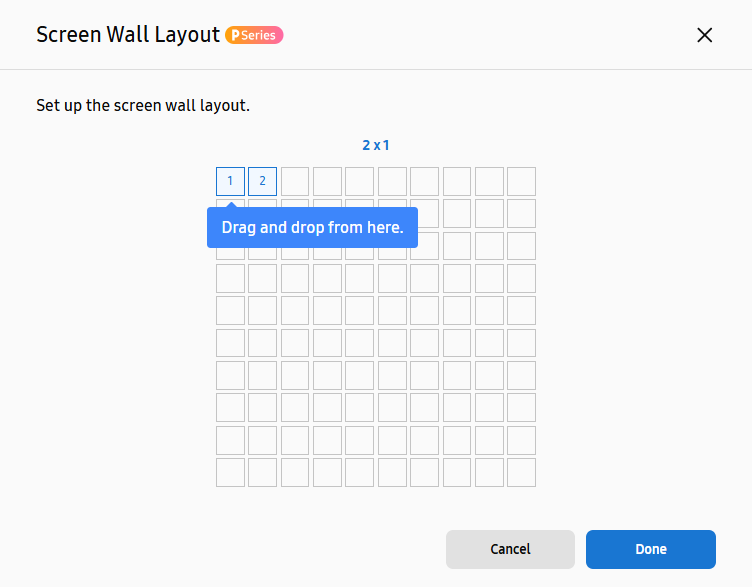
-
输入新屏幕墙的名称。
-
创建屏幕墙布局后,单击
 (添加屏幕) 以选择要添加的屏幕。只能添加与已分配给屏幕墙的屏幕相同类型的屏幕。
(添加屏幕) 以选择要添加的屏幕。只能添加与已分配给屏幕墙的屏幕相同类型的屏幕。
替换屏幕墙的屏幕
替换分配给屏幕墙的屏幕。
-
在屏幕墙布局页面,将鼠标光标悬停在目标屏幕上以显示屏幕详细信息和替换屏幕菜单。
-
单击替换屏幕以替换为不同的屏幕。
编辑屏幕墙布局
编辑屏幕墙的布局,如下所示:
-
在屏幕菜单的主页面上,选择要编辑布局的屏幕墙。
-
单击屏幕墙布局页面右上角的
 (编辑布局)。
(编辑布局)。 -
编辑布局,然后单击完成。
管理屏幕墙
在屏幕菜单的主页面上,将鼠标光标悬停在屏幕墙预览上以显示 (更多) 图标。使用此图标,无需访问单个屏幕即可轻松管理屏幕墙。
(更多) 图标。使用此图标,无需访问单个屏幕即可轻松管理屏幕墙。
向屏幕墙发布内容
向屏幕墙发布内容,如下所示:
-
单击
 (更多) > 设置内容。
(更多) > 设置内容。 -
选择内容项、播放列表、计划或频道,然后单击发布。所选项目将发布到屏幕墙。
检查能耗
检查月度能耗,如下所示。
-
此功能可能不受支持,具体取决于使用的费率计划。
-
显示的数据可能与实际能耗不同,具体取决于用户环境。
-
单击
 (更多) > 能源管理。
(更多) > 能源管理。 -
每月的能耗目标和实际使用量以图表形式显示。
添加标签
向屏幕墙添加标签,如下所示:
-
单击
 (更多) > 添加标签。
(更多) > 添加标签。 -
从标签列表中选择标签,然后单击完成。
-
将光标悬停在屏幕上并单击信息。为屏幕设置的所有标签都显示在显示的屏幕详细信息中。
从VXT Player删除缓存数据
从屏幕墙中包含的所有屏幕删除所有缓存文件,然后重新启动VXT Player应用程序。
-
单击
 (更多) > 清除VXT Player缓存。
(更多) > 清除VXT Player缓存。 -
单击确定。
启动VXT Player应用程序
如果您的标牌设备上的VXT Player关闭,请按如下方式重新启动Player。
-
这不适用于网络播放器。
-
单击
 (更多) > 启动播放器应用程序。
(更多) > 启动播放器应用程序。 -
单击确定。
将屏幕移动到另一个工作区
将屏幕移动到另一个工作区,如下所示。
-
当注册了至少两个工作区时,此功能可用。
-
移动屏幕后,原始屏幕上的所有内容项、播放列表和计划将被重置。
-
单击
 (更多) > 移动到工作区。
(更多) > 移动到工作区。 -
在工作区列表中,选择要将屏幕移动到的工作区,然后单击立即移动。
-
单击确定。
向屏幕墙应用预设
创建并向各种设备(如标牌设备、商用电视和酒店电视)添加屏幕预设。
-
此功能可能不受支持,具体取决于使用的费率计划。
-
单击
 (更多) > 应用屏幕预设。
(更多) > 应用屏幕预设。 -
选择要应用于屏幕的配置文件或证书,然后单击应用。
有关屏幕预设的更多信息,请参考以下内容:
停用屏幕墙
停用的屏幕墙不显示内容。即使禁用内容播放,配对也不会取消。
-
单击
 (更多) > 停用。
(更多) > 停用。 -
在显示的停用窗口中,单击停用。停用屏幕墙的屏幕缩略图将变灰。要重新激活屏幕墙,请单击
 (更多) > 激活。
(更多) > 激活。
删除屏幕墙
如果删除屏幕墙,屏幕墙中包含的所有屏幕和存储在屏幕上的所有数据将被永久删除。
-
单击
 (更多) > 删除。
(更多) > 删除。 -
单击删除。
取消屏幕墙
取消构成屏幕墙的屏幕配置,将组件屏幕切换为单独运行的独立屏幕。这将删除发布到屏幕的所有内容项。因此,屏幕将只播放默认内容。
-
此功能可能不受支持,具体取决于使用的费率计划。
-
单击
 (更多) > 释放屏幕墙。
(更多) > 释放屏幕墙。 -
单击释放。
设置屏幕墙内容播放方法
选择是将相同内容复制到多个屏幕还是将单个内容项扩展到多个屏幕。
选择屏幕墙以显示详细信息页面。
-
从右侧的菜单项中单击设置。
-
将播放方法设置为扩展或复制。
-
要同时控制多个屏幕,请单击多控制并根据需要配置设置。
-
单击应用。
同时控制多个屏幕(多屏幕控制)
-
此功能可能不受支持,具体取决于使用的费率计划。
-
选择屏幕墙以显示详细信息页面。
-
从右侧的菜单项中单击设置。
-
单击多控制并根据需要配置设置。
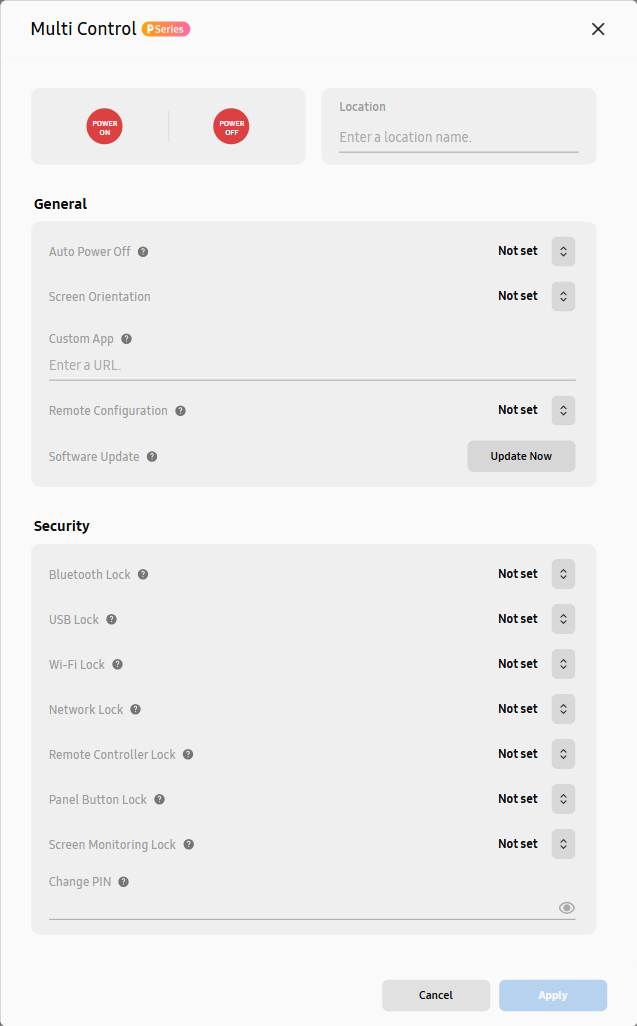
项目
描述
电源控制
-
打开或关闭屏幕墙的屏幕。单击
 (开机) 打开屏幕或单击
(开机) 打开屏幕或单击 (关机) 关闭屏幕。
(关机) 关闭屏幕。 -
要重新启动屏幕,请按住
 (开机) 或
(开机) 或 (关机)。
(关机)。
位置设置
输入屏幕所在区域的名称。屏幕信息将更新为添加的区域名称。
屏幕方向设置
-
为屏幕墙的屏幕设置显示方向。这会优化内容以适应屏幕的方向。
-
在常规下,将屏幕方向设置为横向或纵向。如果要跳过此步骤,请选择未设置。
VXT Player分辨率设置
-
VXT Player分辨率可能与实际显示分辨率不同。通过优化分辨率来改善内容显示质量。
-
可以使用常规项目下的VXT Player分辨率选项调整分辨率。VXT Player的分辨率必须设置为低于实际屏幕分辨率。
安全设置
-
通过使用安全菜单配置安全设置来加强内容和屏幕墙的安全性,防止未经授权的访问或操作。
-
检查安全下的屏幕墙安全设置项目,并根据需要更改设置。要检查当前设置值,请将鼠标光标悬停在目标设置项目旁边的
 上。每个项目可以设置为关闭或开启。如果不想设置屏幕方向,请选择未设置。
上。每个项目可以设置为关闭或开启。如果不想设置屏幕方向,请选择未设置。
-